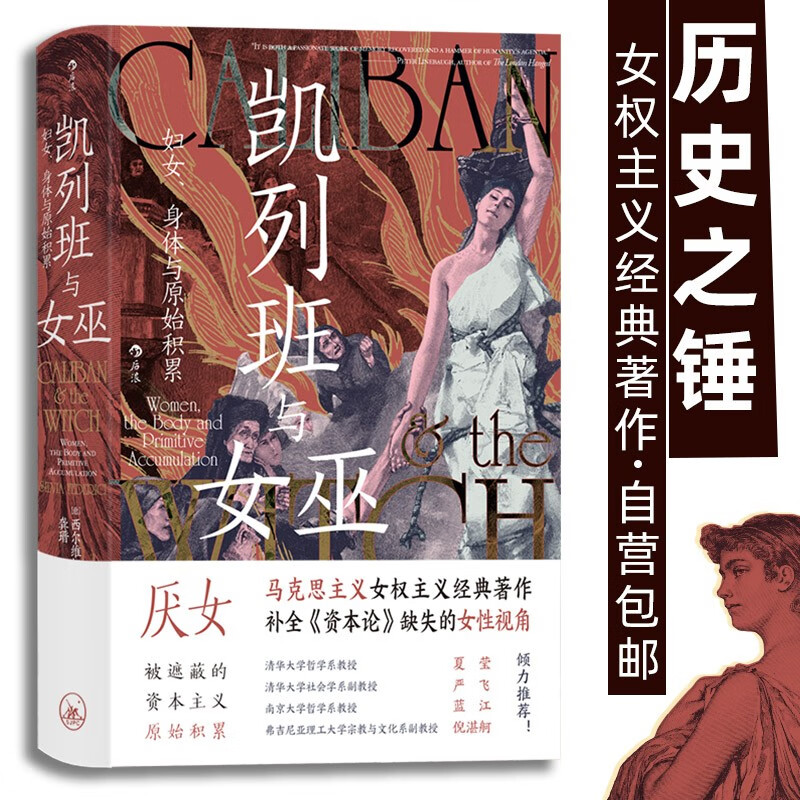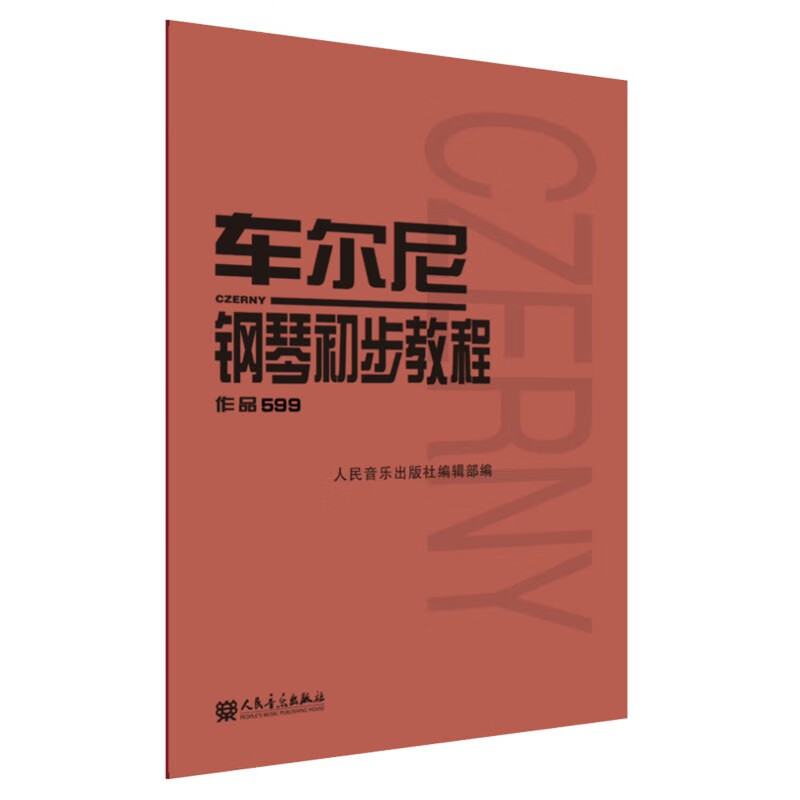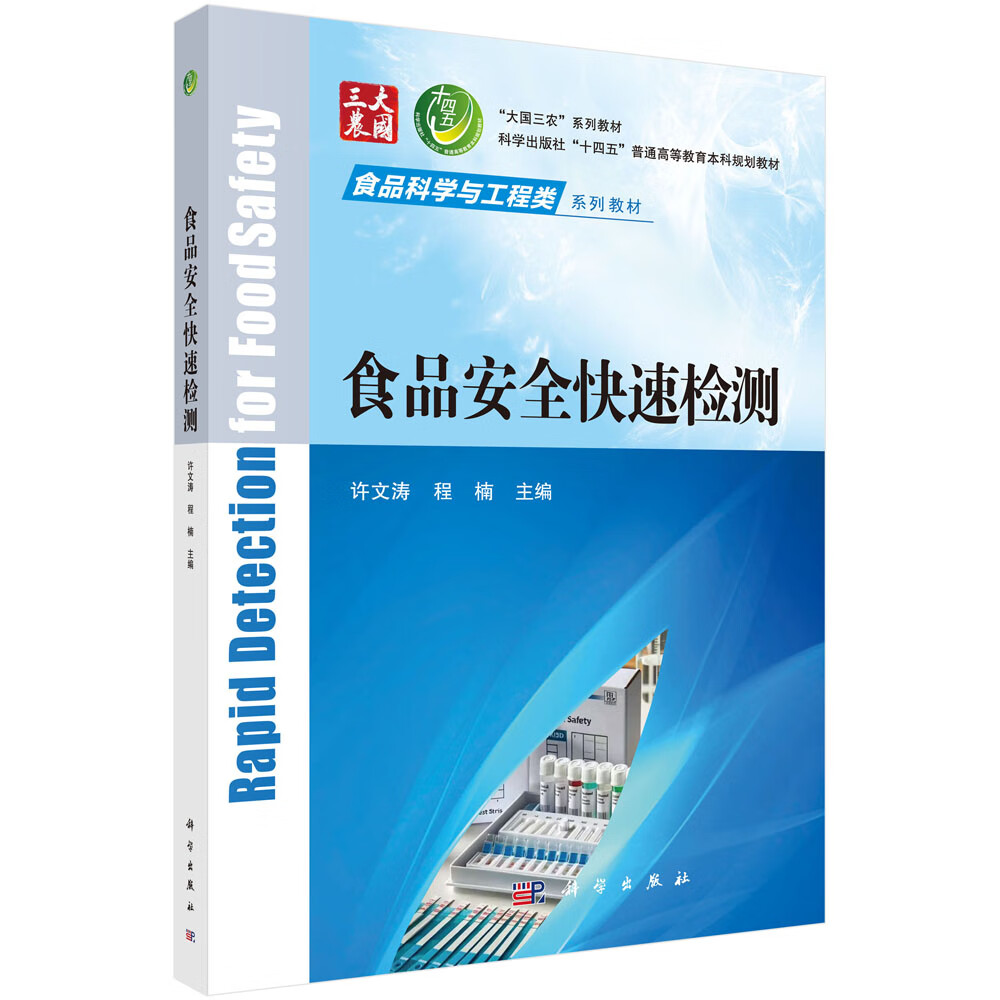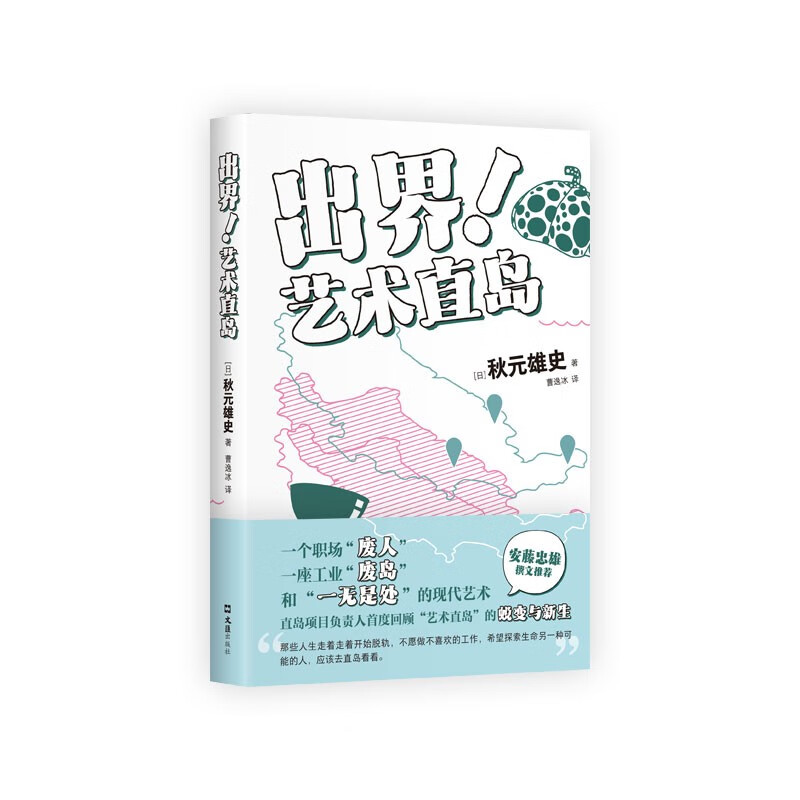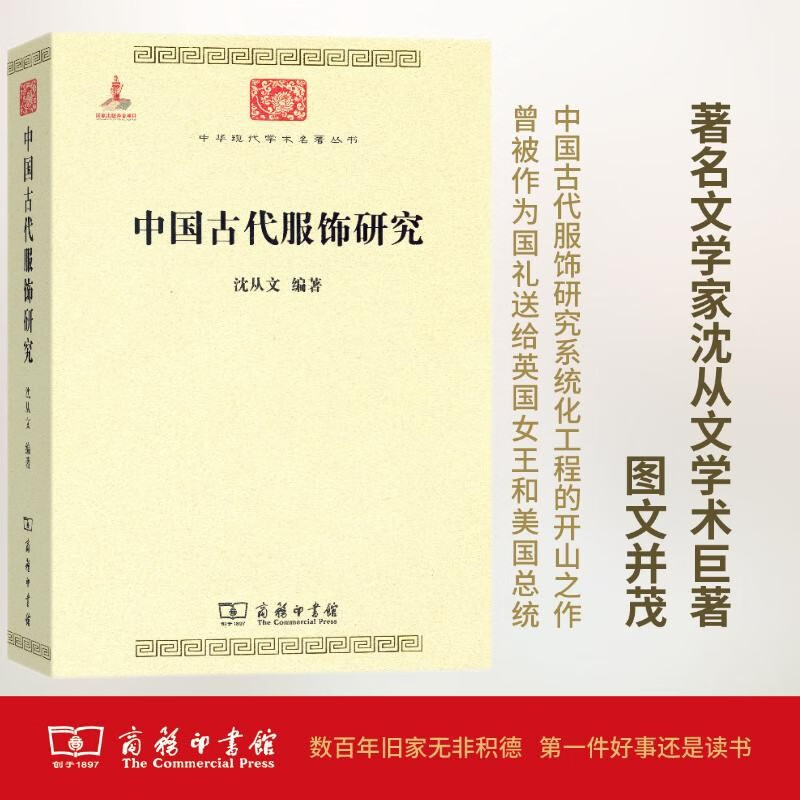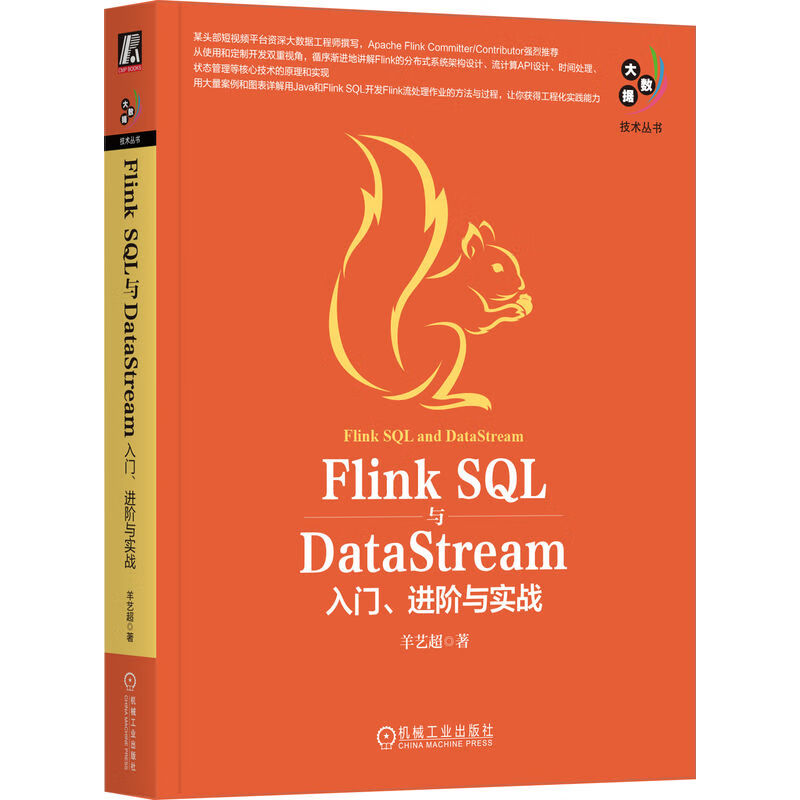Excel中如何删除空白页的方法
摘要:本文将详细阐述在Excel中如何有效删除空白页的方法,帮助用户优化工作簿结构,提高工作效率。
一、确认空白页的存在
在处理Excel工作簿时,用户可能会遇到多余的空白页。这些空白页可能是由于之前删除数据或调整打印设置时产生的。为了确保准确删除空白页,首先需要确认空白页的确存在。可以通过打印预览功能或滚动工作表查看是否存在多余的空白页。
二、删除空白页的方法
在Excel中删除空白页,可以尝试以下几种方法:
- 调整打印区域:如果空白页是由于错误的打印设置导致的,可以通过重新设置打印区域来删除空白页。选择需要打印的数据区域,然后进入“页面布局”选项卡,点击“打印区域”按钮,选择“设置打印区域”。
- 检查并删除隐藏内容:有时,工作表中可能存在隐藏的行或列,导致打印时出现空白页。可以通过点击“开始”选项卡中的“查找和选择”按钮,选择“定位条件”,然后勾选“隐藏的行”和“隐藏的列”选项,将这些隐藏内容显示出来并删除。
- 调整分页符:分页符的不当设置也可能导致空白页的出现。用户可以通过进入“页面布局”视图,查看并调整分页符的位置,以确保数据正确分页。
- 检查页边距:过大的页边距设置可能导致打印时出现空白页。用户可以通过进入“页面设置”对话框,检查并调整页边距设置。
三、注意事项
在删除空白页时,请注意以下几点:
- 在删除任何内容之前,建议先备份工作簿,以防意外丢失数据。
- 确保在删除空白页后,工作簿中的数据仍然完整且格式正确。
- 如果在尝试上述方法后仍然无法删除空白页,可能需要检查工作簿中是否存在其他隐藏的问题或错误设置。
总结:
本文介绍了在Excel中删除空白页的四种不同方法,包括调整打印区域、检查并删除隐藏内容、调整分页符以及检查页边距。通过掌握这些方法,用户可以轻松优化工作簿结构,提高工作效率。在实际应用中,请根据具体情况选择合适的方法进行操作,并确保在删除空白页前备份工作簿以防数据丢失。
本文内容由互联网用户自发贡献,该文观点仅代表作者本人。本站仅提供信息存储空间服务,不拥有所有权,不承担相关法律责任。如发现本站有涉嫌抄袭侵权/违法违规的内容, 请发送邮件至 298050909@qq.com 举报,一经查实,本站将立刻删除。如若转载,请注明出处:https://www.kufox.com//xxtj/9140.html